Comment supprimer Evil Extractor d'un système infecté ?
de TroieÉgalement connu sous le nom de: Maliciel Voleur d'Informations Evil Extractor
Obtenez une analyse gratuite et vérifiez si votre ordinateur est infecté.
SUPPRIMEZ-LES MAINTENANTPour utiliser le produit complet, vous devez acheter une licence pour Combo Cleaner. 7 jours d’essai limité gratuit disponible. Combo Cleaner est détenu et exploité par RCS LT, la société mère de PCRisk.
Quel type de maliciel est Evil Extractor ?
Evil Extractor est un outil utilisé pour voler des données sensibles à des utilisateurs en Europe et aux États-Unis. Il est commercialisé par Kodex, une société qui facture 59 dollars par mois pour son utilisation. Bien qu'il soit présenté comme un outil légitime, Evil Extractor est principalement promu sur des forums de piratage afin d'attirer les acteurs de la menace.
L'outil comporte sept modules d'attaque, dont des rançongiciels, l'extraction d'informations d'identification et le contournement de Windows Defender.
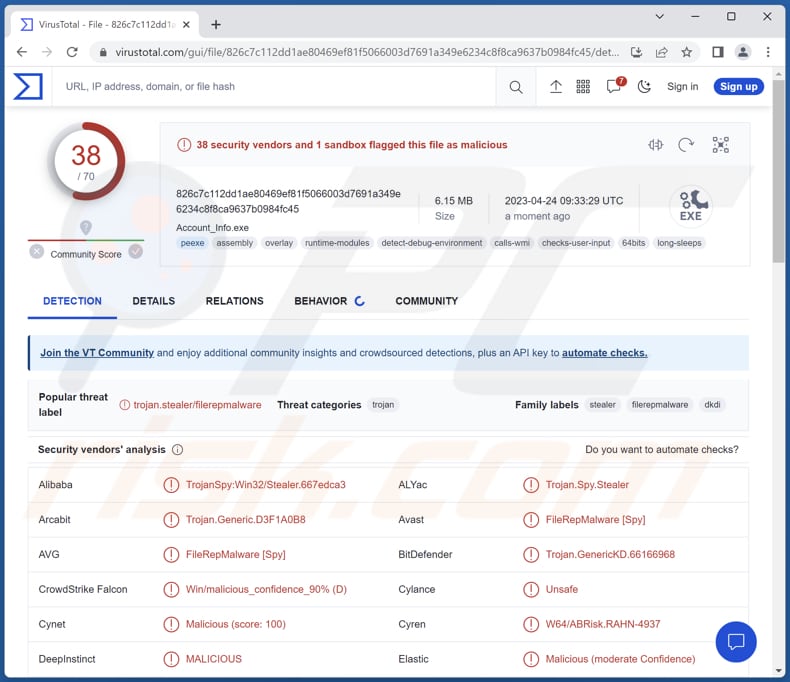
En savoir plus sur Evil Extractor
Evil Extractor comprend des modules de vérification de la date et de l'heure, d'anti-sandbox, d'anti-VM, d'anti-scanner, de paramétrage du serveur FTP, de vol de données, de téléchargement de données volées, d'effacement de journaux et de rançongiciels.
Lors du téléchargement du module de vol de données Evil Extractor, trois composants Python supplémentaires sont installés. Le premier module peut extraire les cookies de Google Chrome, Microsoft Edge, Opera et Firefox, tout en collectant l'historique de navigation et les mots de passe enregistrés d'un grand nombre d'autres programmes.
Le deuxième module fonctionne comme un enregistreur de frappe, sauvegardant les saisies du clavier de la victime dans un dossier local en vue de leur exfiltration. Le troisième module, un extracteur de webcam, peut subrepticement activer la webcam, enregistrer des vidéos ou des images et les télécharger sur le serveur FTP loué par l'attaquant et fourni par Kodex.
En outre, le maliciel exfiltre un large éventail de types de documents et de fichiers multimédias des dossiers Bureau et Téléchargements, réalise des captures d'écran et envoie toutes les données volées aux opérateurs du maliciel.
Le module rançongiciel, s'il est déclenché, télécharge un fichier supplémentaire à partir du site web Kodex, qui est un mécanisme de verrouillage de fichiers simple mais puissant qui utilise 7-Zip pour générer une archive protégée par mot de passe comprenant les fichiers de la victime, les rendant inaccessibles sans le mot de passe.
La souche des rançongiciels diffusés par Evil Extractor est baptisée Kodex.
| Nom | Maliciel Voleur d'Informations Evil Extractor |
| Type de Menace | Voleur d'information |
| Noms de Détection | Avast (FileRepMalware [Spy]), Combo Cleaner (Trojan.GenericKD.66166968), ESET-NOD32 (Une variante de Generik.NWDJGNG), Kaspersky (Trojan-Spy.Win32.Stealer.dkdi), Microsoft (Trojan:Win32/Wacatac.B!ml), Liste complète (VirusTotal) |
| Charge Utile | Rançongiciel Kodex et d'autre modules malicieux |
| Symptômes | Evil Extractor est totalement silencieux en arrière-plan une fois qu'il s'exécute. Aucun symptôme particulier n'est donc visible sur une machine infectée. |
| Méthodes de Distribution | Pièces jointes de courriels infectés, publicités en ligne malveillantes, ingénierie sociale, "cracks" de logiciels. |
| Dommages | Vol de données sensibles telles que l'historique de navigation, les mots de passe enregistrés et les documents personnels, attaques par rançongiciels, usurpation d'identité, etc. |
|
Suppression des maliciels (Windows) |
Pour éliminer d'éventuelles infections par des maliciels, analysez votre ordinateur avec un logiciel antivirus légitime. Nos chercheurs en sécurité recommandent d'utiliser Combo Cleaner. Téléchargez Combo CleanerUn scanner gratuit vérifie si votre ordinateur est infecté. Pour utiliser le produit complet, vous devez acheter une licence pour Combo Cleaner. 7 jours d’essai limité gratuit disponible. Combo Cleaner est détenu et exploité par RCS LT, la société mère de PCRisk. |
Dommages possibles
Les victimes d'Evil Extractor peuvent subir divers dommages, y compris, mais sans s'y limiter, le vol de leurs données sensibles telles que l'historique de navigation, les mots de passe enregistrés et les documents personnels, les attaques de rançongiciels qui cryptent les fichiers et exigent un paiement pour le décryptage.
En outre, ils peuvent rencontrer un accès non autorisé à leur webcam, ce qui entraîne la capture d'images ou de vidéos privées, et la compromission de la sécurité et de la stabilité de leur système en raison du contournement par le maliciel de Windows Defender et d'autres mesures de sécurité.
Il est donc fortement recommandé de supprimer Evil Extractor des systèmes infectés dès que possible.
Comment Evil Extractor a-t-il infiltré mon ordinateur ?
Evil Extractor est généralement distribué via des courriels d'hameçonnage qui semblent être des demandes de confirmation de compte et contiennent une pièce jointe exécutable compressée au format gzip, déguisée en fichier PDF ou Dropbox légitime, mais qui est en fait un programme exécutable Python.
Lorsque le destinataire ouvre le fichier, un fichier PyInstaller est lancé, déclenchant un chargeur .NET qui exploite un script PowerShell codé en base64 pour lancer un exécutable Evil Extractor.
Lors du lancement initial, le maliciel vérifie l'heure du système et le nom d'hôte pour détecter s'il fonctionne dans un environnement virtuel ou un bac à sable d'analyse, auquel cas il se termine pour éviter d'être détecté.
Comment éviter l'installation de maliciels ?
Vérifiez toujours la source et le contenu des courriels avant de cliquer sur des liens ou de télécharger des fichiers (pièces jointes). Maintenez votre système d'exploitation et vos logiciels à jour avec les derniers correctifs et mises à jour de sécurité. Installez et mettez régulièrement à jour un logiciel anti-maliciel qui vous aidera à détecter et à supprimer les programmes malveillants avant qu'ils ne causent des dommages.
Ne faites pas confiance aux publicités et aux liens figurant sur des pages web douteuses. Téléchargez des programmes (et des fichiers) à partir de sources fiables telles que les pages et les magasins officiels. Évitez de télécharger à partir d'autres sources (téléchargeurs tiers, réseaux P2P, sites douteux, etc.)
Si vous pensez que votre ordinateur est déjà infecté, nous vous recommandons de lancer une analyse avec Combo Cleaner Antivirus pour Windows pour éliminer automatiquement les maliciels infiltrés.
Site officiel de distribution d'Evil Extractor :
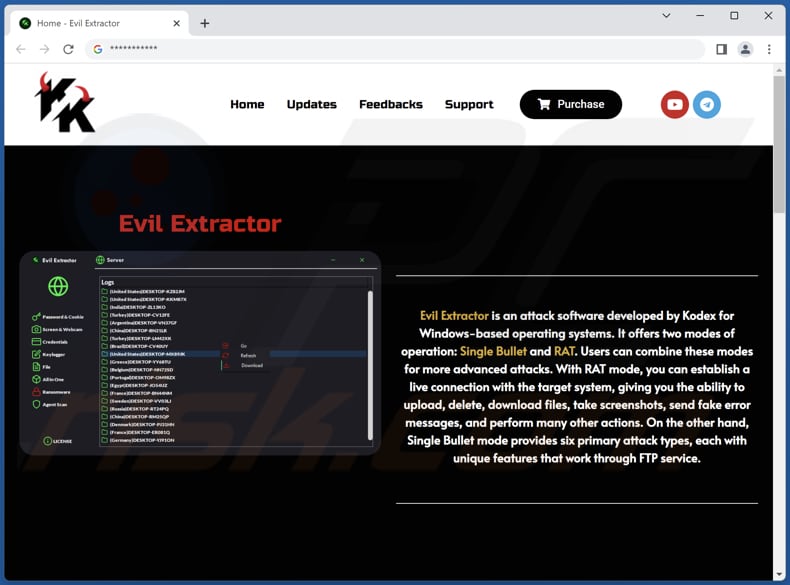
Forum de Hakers faisant la promotion d'Evil Extractor :
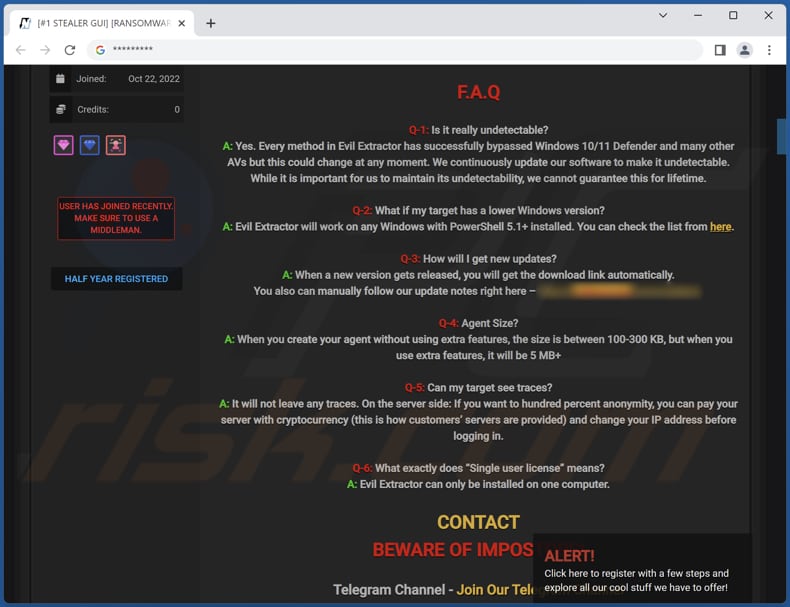
Suppression automatique et instantanée des maliciels :
La suppression manuelle des menaces peut être un processus long et compliqué qui nécessite des compétences informatiques avancées. Combo Cleaner est un outil professionnel de suppression automatique des maliciels qui est recommandé pour se débarrasser de ces derniers. Téléchargez-le en cliquant sur le bouton ci-dessous :
TÉLÉCHARGEZ Combo CleanerEn téléchargeant n'importe quel logiciel listé sur ce site web vous acceptez notre Politique de Confidentialité et nos Conditions d’Utilisation. Pour utiliser le produit complet, vous devez acheter une licence pour Combo Cleaner. 7 jours d’essai limité gratuit disponible. Combo Cleaner est détenu et exploité par RCS LT, la société mère de PCRisk.
Menu Rapide :
- Qu'est-ce que Evil Extractor ?
- ETAPE 1. Suppression manuelle du maliciel Evil Extractor.
- ETAPE 2. Vérifier si votre ordinateur est propre.
Comment supprimer manuellement les maliciels ?
La suppression manuelle des maliciels est une tâche compliquée - il est généralement préférable de permettre aux programmes antivirus ou anti-maliciel de le faire automatiquement. Pour supprimer ce maliciel, nous vous recommandons d'utiliser Combo Cleaner Antivirus pour Windows.
Si vous souhaitez supprimer les maliciels manuellement, la première étape consiste à identifier le nom du logiciel malveillant que vous essayez de supprimer. Voici un exemple de programme suspect exécuté sur l'ordinateur d'un utilisateur :

Si vous avez vérifié la liste des programmes exécutés sur votre ordinateur, par exemple à l'aide du gestionnaire de tâches, et identifié un programme qui semble suspect, vous devez continuer avec ces étapes :
 Téléchargez un programme appelé Autoruns. Ce programme affiche les emplacements des applications à démarrage automatique, du registre et du système de fichiers :
Téléchargez un programme appelé Autoruns. Ce programme affiche les emplacements des applications à démarrage automatique, du registre et du système de fichiers :

 Redémarrez votre ordinateur en mode sans échec :
Redémarrez votre ordinateur en mode sans échec :
Utilisateurs de Windows XP et Windows 7 : démarrez votre ordinateur en mode sans échec. Cliquez sur Démarrer, cliquez sur Arrêter, cliquez sur Redémarrer, cliquez sur OK. Pendant le processus de démarrage de votre ordinateur, appuyez plusieurs fois sur la touche F8 de votre clavier jusqu'à ce que le menu Options avancées de Windows s'affiche, puis sélectionnez Mode sans échec avec mise en réseau dans la liste.

Vidéo montrant comment démarrer Windows 7 en "Mode sans échec avec mise en réseau" :
Utilisateurs de Windows 8 : Démarrer Windows 8 en mode sans échec avec mise en réseau - Accédez à l'écran de démarrage de Windows 8, tapez Avancé, dans les résultats de la recherche, sélectionnez Paramètres. Cliquez sur Options de démarrage avancées, dans la fenêtre "Paramètres généraux du PC" ouverte, sélectionnez Démarrage avancé.
Cliquez sur le bouton "Redémarrer maintenant". Votre ordinateur va maintenant redémarrer dans le "menu des options de démarrage avancées". Cliquez sur le bouton "Dépanner", puis cliquez sur le bouton "Options avancées". Dans l'écran des options avancées, cliquez sur "Paramètres de démarrage".
Cliquez sur le bouton "Redémarrer". Votre PC redémarrera dans l'écran Paramètres de démarrage. Appuyez sur F5 pour démarrer en mode sans échec avec mise en réseau.

Vidéo montrant comment démarrer Windows 8 en "Mode sans échec avec mise en réseau" :
Utilisateurs de Windows 10 : Cliquez sur le logo Windows et sélectionnez l'icône Alimentation. Dans le menu ouvert, cliquez sur "Redémarrer" tout en maintenant le bouton "Shift" de votre clavier enfoncé. Dans la fenêtre "choisir une option", cliquez sur "Dépanner", sélectionnez ensuite "Options avancées".
Dans le menu des options avancées, sélectionnez "Paramètres de démarrage" et cliquez sur le bouton "Redémarrer". Dans la fenêtre suivante, vous devez cliquer sur le bouton "F5" de votre clavier. Cela redémarrera votre système d'exploitation en mode sans échec avec mise en réseau.

Vidéo montrant comment démarrer Windows 10 en "Mode sans échec avec mise en réseau" :
 Extrayez l'archive téléchargée et exécutez le fichier Autoruns.exe.
Extrayez l'archive téléchargée et exécutez le fichier Autoruns.exe.

 Dans l'application Autoruns, cliquez sur "Options" en haut et décochez les options "Masquer les emplacements vides" et "Masquer les entrées Windows". Après cette procédure, cliquez sur l'icône "Actualiser".
Dans l'application Autoruns, cliquez sur "Options" en haut et décochez les options "Masquer les emplacements vides" et "Masquer les entrées Windows". Après cette procédure, cliquez sur l'icône "Actualiser".

 Consultez la liste fournie par l'application Autoruns et localisez le fichier malveillant que vous souhaitez éliminer.
Consultez la liste fournie par l'application Autoruns et localisez le fichier malveillant que vous souhaitez éliminer.
Vous devez écrire son chemin complet et son nom. Notez que certains maliciels masquent les noms de processus sous des noms de processus Windows légitimes. À ce stade, il est très important d'éviter de supprimer des fichiers système. Après avoir localisé le programme suspect que vous souhaitez supprimer, cliquez avec le bouton droit de la souris sur son nom et choisissez "Supprimer".

Après avoir supprimé le maliciel via l'application Autoruns (cela garantit que le maliciel ne s'exécutera pas automatiquement au prochain démarrage du système), vous devez rechercher le nom du maliciel sur votre ordinateur. Assurez-vous d'activer les fichiers et dossiers cachés avant de continuer. Si vous trouvez le nom de fichier du maliciel, assurez-vous de le supprimer.

Redémarrez votre ordinateur en mode normal. En suivant ces étapes, vous devriez supprimer tout maliciel de votre ordinateur. Notez que la suppression manuelle des menaces nécessite des compétences informatiques avancées. Si vous ne possédez pas ces compétences, laissez la suppression des maliciels aux programmes antivirus et anti-maliciel.
Ces étapes peuvent ne pas fonctionner avec les infections de maliciels avancés. Comme toujours, il est préférable de prévenir l'infection que d'essayer de supprimer les maliciels plus tard. Pour protéger votre ordinateur, installez les dernières mises à jour du système d'exploitation et utilisez un logiciel antivirus. Pour être sûr que votre ordinateur est exempt d'infections malveillantes, nous vous recommandons de l'analyser avec Combo Cleaner Antivirus pour Windows.
Foire Aux Questions (FAQ)
Mon ordinateur est infecté par le maliciel Evil Extractor, dois-je formater mon périphérique de stockage pour m'en débarrasser ?
Le formatage de votre périphérique de stockage peut être un moyen efficace de supprimer les maliciels, y compris Evil Extractor. Cependant, le formatage effacera toutes les données qui y sont stockées.
Quels sont les plus gros problèmes que les maliciels peuvent causer ?
Les conséquences des maliciels peuvent varier en fonction de leur type, y compris, mais sans s'y limiter, le vol d'identité, la perte financière, la diminution des performances de l'ordinateur et la possibilité d'autres infections.
A quoi sert le maliciel Evil Extractor ?
Ce maliciel peut voler un large éventail de données, notamment les identifiants de connexion, les informations personnelles et financières, l'historique de navigation, etc. De plus, il inclut d'autres composants malveillants, tels que des rançongiciels et des enregistreurs de frappe, afin de compromettre davantage l'ordinateur de la victime.
Comment Evil Extractor s'est-il infiltré dans mon ordinateur ?
Les utilisateurs infectent généralement leur ordinateur avec le maliciel Evil Extractor via des courriels d'hameçonnage qui semblent être des demandes légitimes de confirmation de compte. Ces courriels contiennent une pièce jointe exécutable compressée qui ressemble à un fichier PDF ou Dropbox, mais qui est un programme exécutable Python. Lorsque le fichier est ouvert, l'exécutable Evil Extractor est lancé.
Combo Cleaner me protège-t-il des maliciels ?
Combo Cleaner peut identifier et éliminer presque toutes les infections par des maliciels bien connus. Il est crucial d'effectuer une analyse complète du système, car les maliciels sophistiqués se dissimulent souvent profondément dans le système.
Partager:

Tomas Meskauskas
Chercheur expert en sécurité, analyste professionnel en logiciels malveillants
Je suis passionné par la sécurité informatique et la technologie. J'ai une expérience de plus de 10 ans dans diverses entreprises liées à la résolution de problèmes techniques informatiques et à la sécurité Internet. Je travaille comme auteur et éditeur pour PCrisk depuis 2010. Suivez-moi sur Twitter et LinkedIn pour rester informé des dernières menaces de sécurité en ligne.
Le portail de sécurité PCrisk est proposé par la société RCS LT.
Des chercheurs en sécurité ont uni leurs forces pour sensibiliser les utilisateurs d'ordinateurs aux dernières menaces en matière de sécurité en ligne. Plus d'informations sur la société RCS LT.
Nos guides de suppression des logiciels malveillants sont gratuits. Cependant, si vous souhaitez nous soutenir, vous pouvez nous envoyer un don.
Faire un donLe portail de sécurité PCrisk est proposé par la société RCS LT.
Des chercheurs en sécurité ont uni leurs forces pour sensibiliser les utilisateurs d'ordinateurs aux dernières menaces en matière de sécurité en ligne. Plus d'informations sur la société RCS LT.
Nos guides de suppression des logiciels malveillants sont gratuits. Cependant, si vous souhaitez nous soutenir, vous pouvez nous envoyer un don.
Faire un don
▼ Montrer la discussion